
时间:2022-01-03 06:53:39 来源:www.win10xitong.com 作者:win10
时不时的都会有网友来问小编win10蓝牙鼠标一段时间没用就没反应的问题的解决方法,今天小编就再来解答一次。这个win10蓝牙鼠标一段时间没用就没反应问题估计有很多电脑高手都不知道该怎么解决,那这个问题可不可以我们自己就解决呢?当然是可以的。其实可以效仿小编的这个流程进行如下操作:1、jpg" />2、html" title="win10系统搜索指定扩展名文件的操作方法">win10系统搜索指定扩展名文件的操作方法就轻松加愉快的把这个问题处理好了。下面我们一起来看下详细的win10蓝牙鼠标一段时间没用就没反应的具体操作措施。

解决方案如下:
1.按键盘上的windows X组合键打开超级菜单,点击“设备管理器”;

2.在设备管理器中展开鼠标和其他定点设备。右键单击下面的鼠标设备,然后选择属性。

3.切换到[电源管理]卡选择,并删除下面的选项[允许计算机关闭此设备以省电],然后单击确定保存设置!
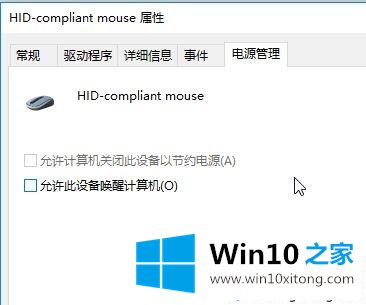
然后在“人体工学输入设备”下关闭其他一些设备的省电模式!
以上就是win10蓝牙鼠标在一段时间没用时不响应的解决方案。希望这个教程能对大家有所帮助。
教程:蓝牙允许设备连接和打开。过了一会儿,老鼠没有反应。
许多朋友都遇到了win10蓝牙鼠标一段时间没用就没反应的问题,只需要按照上面小编说的方法去做,就可以解决,今天的内容到这里就结束了,小编很乐意为大家分享win系统的相关知识。